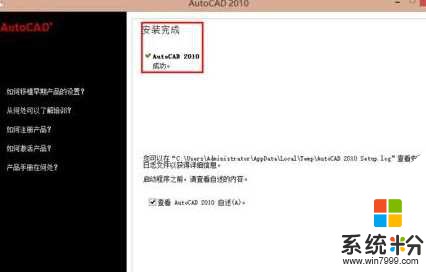時間:2017-04-06 來源:互聯網 瀏覽量:

2、解壓後選擇“setup”應用程序,如圖
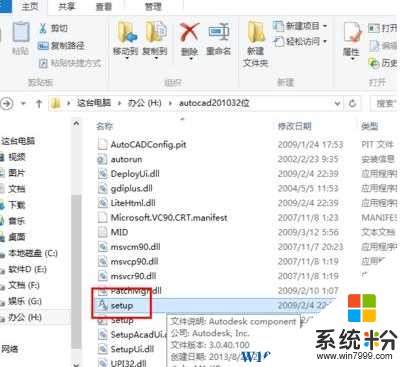
3、此時在彈出的對話框中選擇”是“如圖
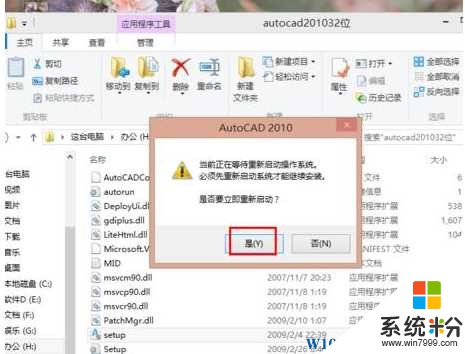
4、待電腦重新啟動後顯示如圖所示的界麵,這時候按照步驟先選擇中文,然後選擇安裝產品,如圖
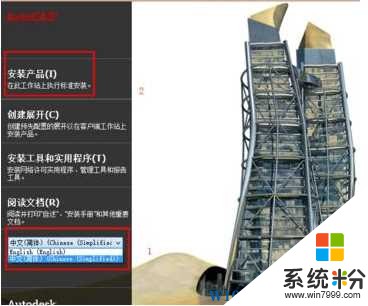
5、在autocad2010前打勾,然後選擇“下一步”,如圖
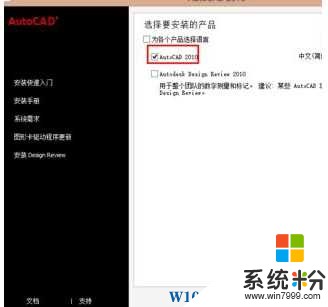
6、紅色方框裏分別選擇“china”“我接受”然後選擇下一步,如圖
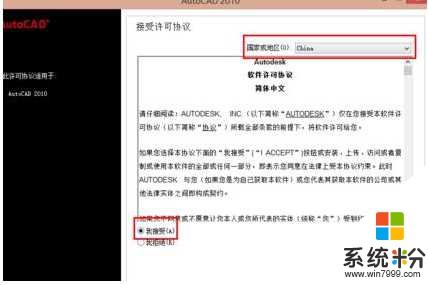
7、再標注位置分別輸入序列號和密匙,然後選擇下一步,如圖
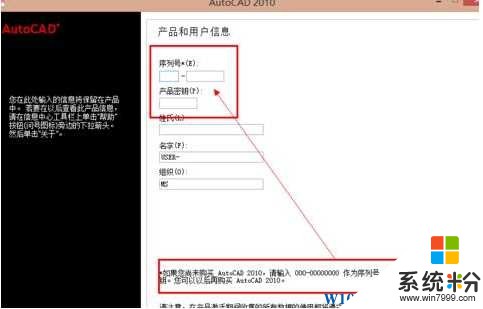
8、然後點擊安裝,如下圖
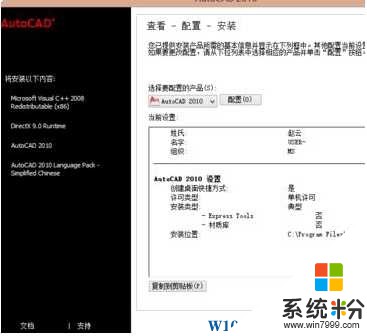
9、在彈出的的對話框中選擇是,然後軟件開始了自動安裝,你要做的就是等待了
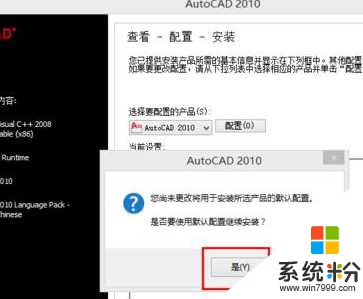
10、此時已成功安裝完成,你可以在cad的世界暢遊了哈